win11系统是目前微软最新的操作系统,新颖的功能吸引不少网友都想重装系统win11体验。有网友对电脑操作不熟悉,不知道电脑小白怎么重装系统win11。下面就教下大家电脑装系统教程win11安装步骤 。
工具/原料
系统版本:windows11系统
品牌型号:惠普HP 暗影精灵8
软件版本:系统 v2290
1、小白怎么重装系统win11呢?首先在电脑下载并打开系统软件,然后选择微软原版系统中的‘windows11 64位 专业版’,‘安装此系统’。
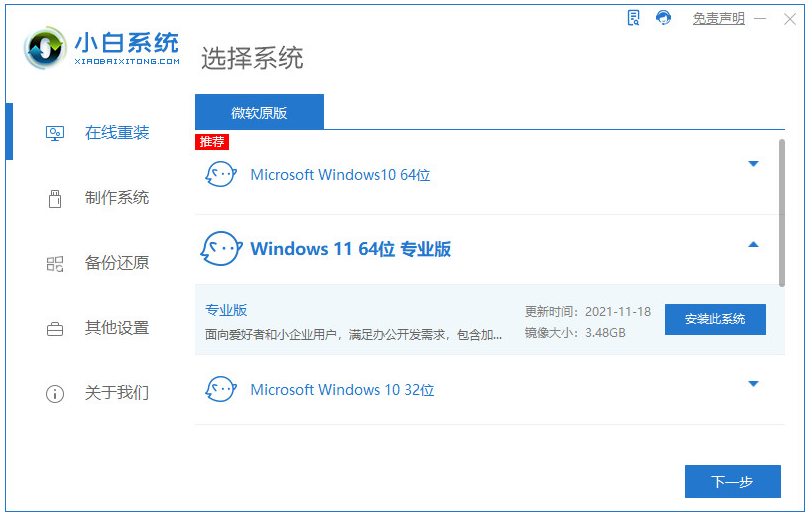
2、选择好软件后,小白软件会自动下载win11原版镜像以及相关驱动,小白软件将进入环境部署状态,我们耐心等待就好。
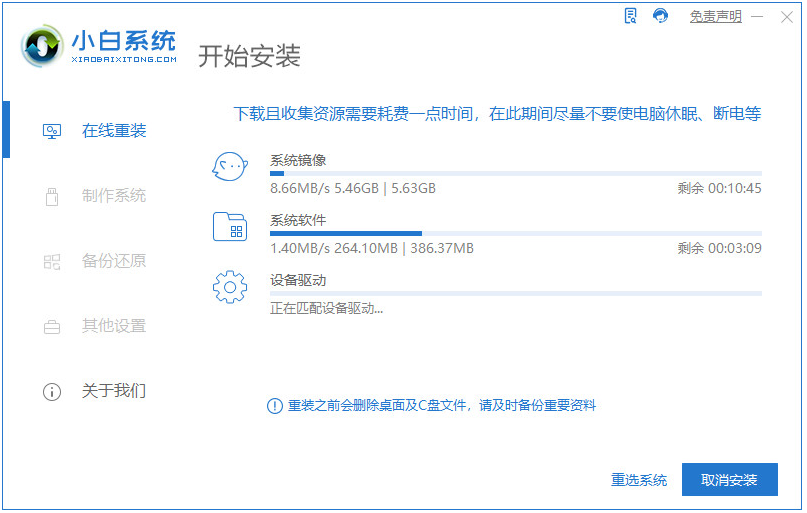
3、操作完成后,重启电脑,在启动管理界面选择‘XiaoBai PE-MSDN Online Install Mode’进入pe系统。
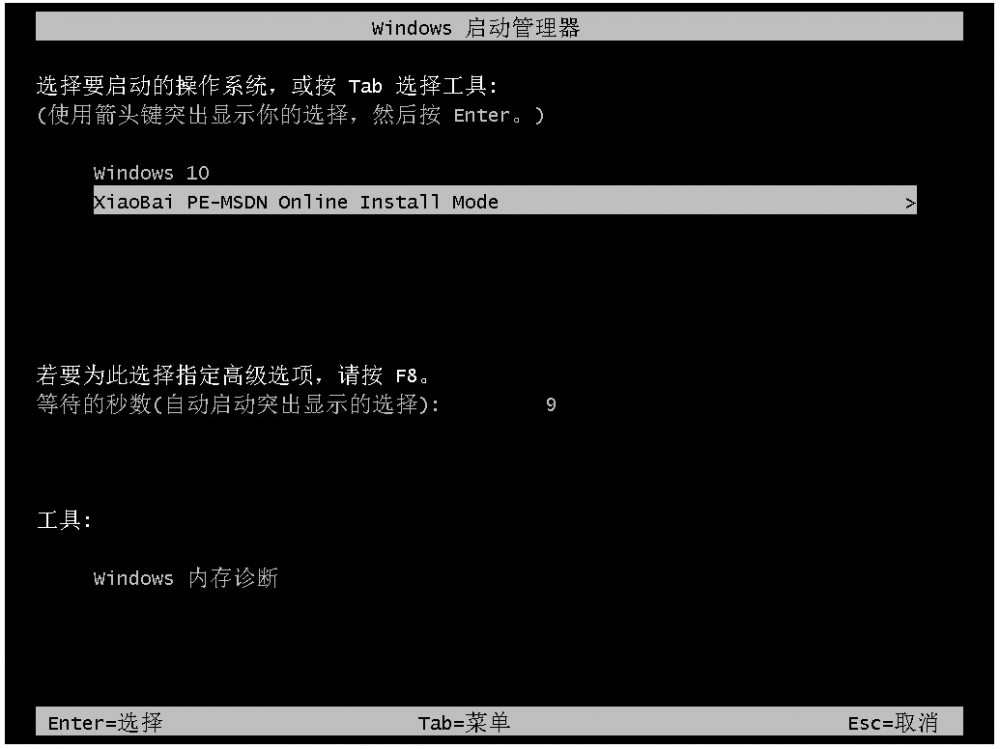
4、然后小白软件将自动执行windows11的安装,耐心等待完成即可。
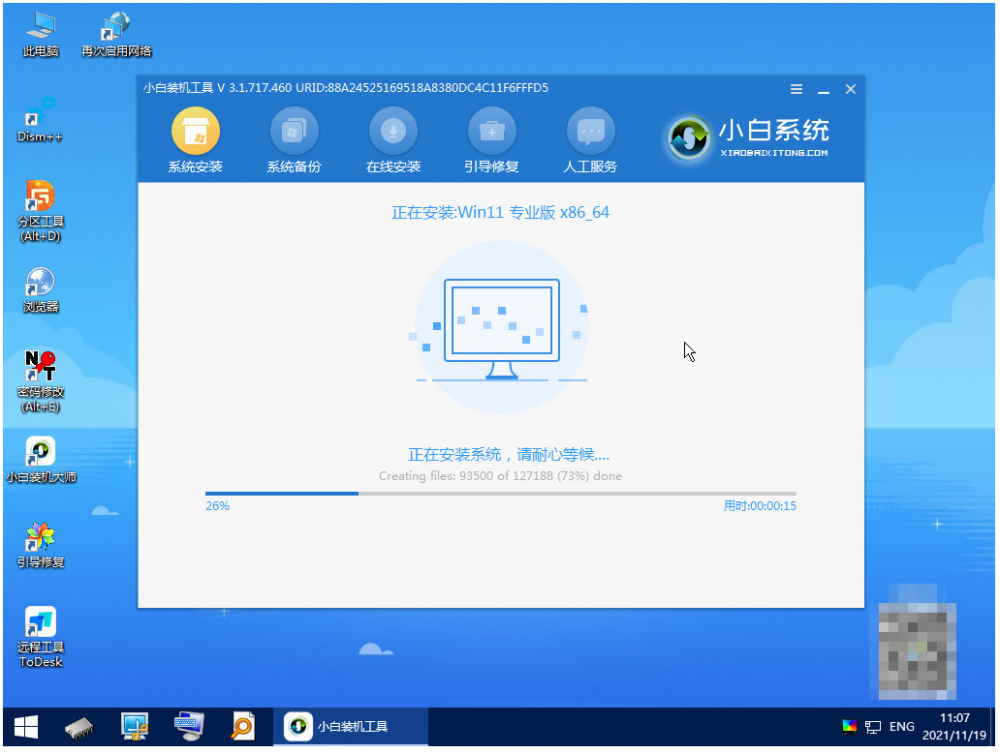
5、安装完成后,点击立即重启。然后进入win11系统界面就升级完成了。
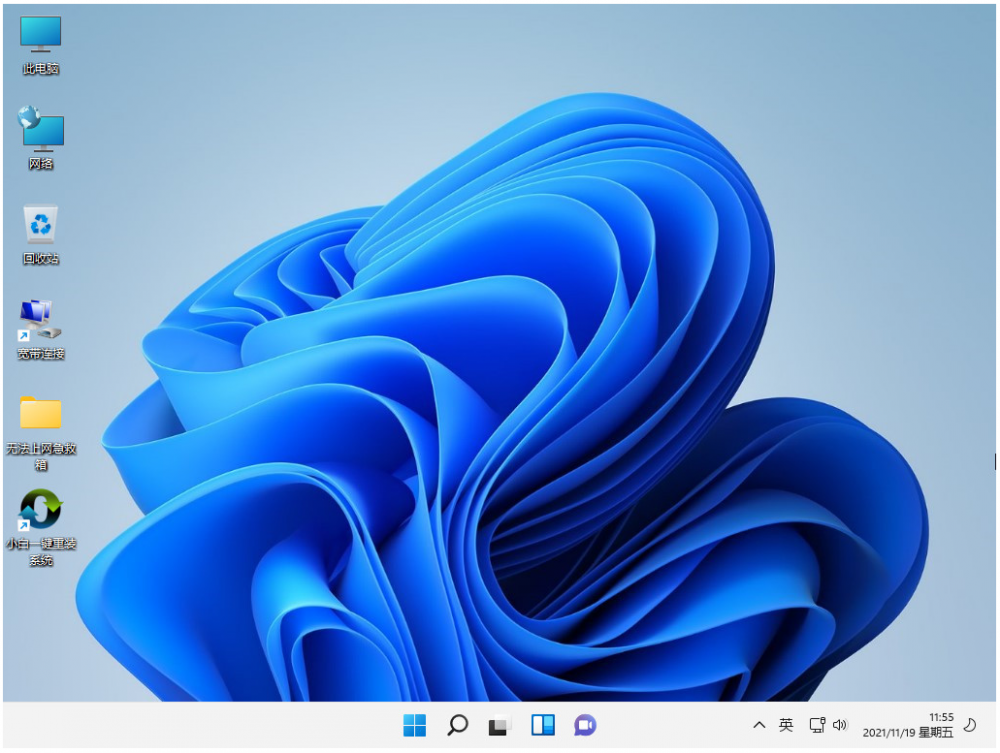
总结
以上就是电脑装系统教程win11具体解答和操作步骤了,是不是很简单呢,希望对有需要的小伙伴们有所帮助。














